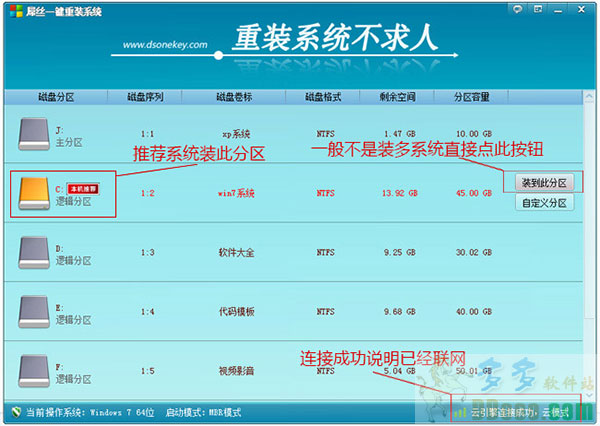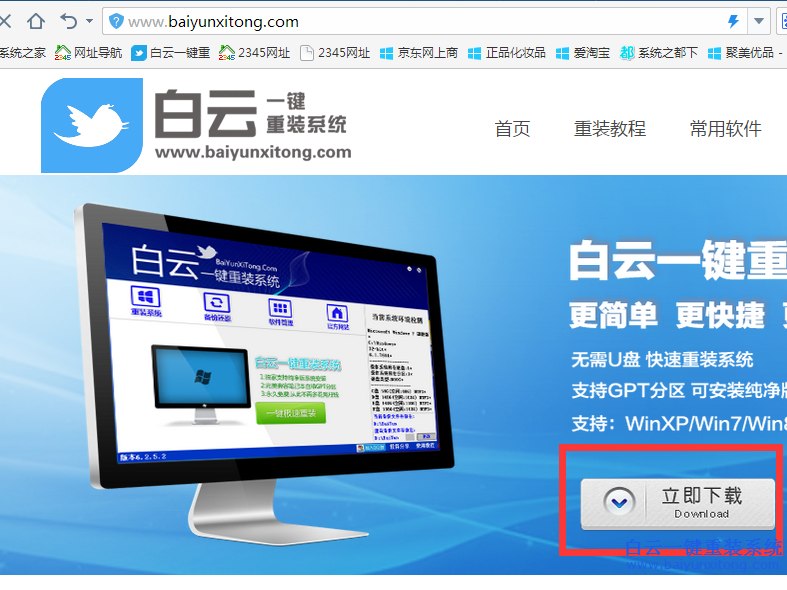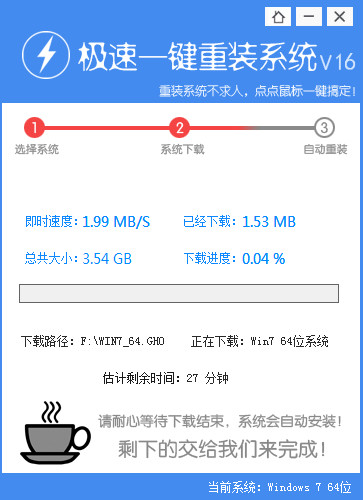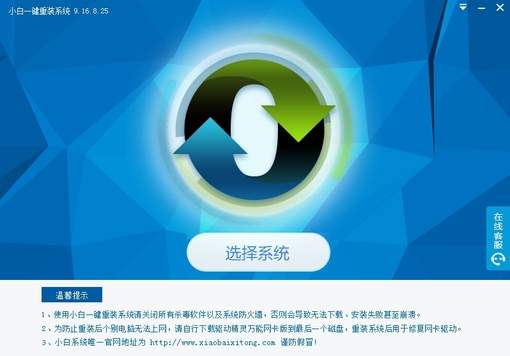愚蠢表现七:独立显卡就是比集成显卡好
在购买笔记本的种种误区中,对“独显”近乎偏执的追求是一种非常普遍的情结,很多朋友觉得只要有了独立显卡就可以游戏起来所向无敌,而“低端”的集显本完全无法满足需求。事实果真如此吗?如果您不是从事专业图形设计的新锐人类,也并非每天都驰骋在大型3D游戏中的职业玩家,那么我建议您还是选集显为好。
在日常使用中,除非独立显卡规格十分高端,否则两者实际性能差异不大。对喜欢大型3D游戏的朋友来说,独立显卡的确更具有优势,但也不是说只要有了超强显卡,就能驰骋游戏无敌手,处理器规格、内存甚至键盘鼠标的支持也非常重要,这也是极少有游戏高手会用笔记本来厮杀的原因;如果您只是玩CS、魔兽或是非专业图形处理,目前较好出来的核心显卡已经完全够用,这样还能帮您节省500元左右,而且集成显卡耗电量较小,在没有外接电源的情况下可以保持更长的电池续航时间。

独显笔记本也需要注意
但话又说回来,对于目前很多主流网络游戏而言,核心集成显卡会显得力不从心,因此主流的笔记本独立显卡还是必不可少的,另外需要注意一点,笔记本的独立显卡与台式电脑独立显卡不在同一档次,通常说的主流笔记本独立显卡其性能可能仅仅只在入门独立显卡的性能上,实施就是如此,笔记本显卡受体积散热与工艺影响,性能不够高也在情理当中,当然高端也有,不过价格一般相当贵,并且散热是难题,不怎么建议选用。可以这么说,对于中大型游戏,其实目前不怎么适合笔记本,台式电脑更适合,可能有人会说,我选高端笔记本不就行了,但你需要思考这样一个问题,高端笔记本体积会变大,重量会增加不少,因此便携性将大打折扣,高端笔记本价格基本上万,与其选高价笨重高端,到不如用一样钱买一主流笔记本加主流台式电脑更适合。
愚蠢表现八:看准马上掏钱 落入翻新笔记本陷阱
笔记本虽然价格比前几年下降不少,但购买过程仍不可掉以轻心,如果您在买本前做足了功课,去市场马上就掏钱购买,很可能就落入了奸商的陷阱。现在笔记本电脑市场上充次着不少翻新笔记本电脑,我们所指的翻新笔记本电脑,是指笔记本的厂家或个人将已经损坏或破旧的笔记本回收,进行相应的维修和翻新之后,再投入市场进行销售,由于这些笔记本电脑在外观上和全新的笔记本电脑相差无几,所以很容易被一些不法的奸商当做全新的笔记本出售,让销费都蒙受损失,而且这些翻新笔记本电脑无论是在质量、性能还是服务上都与全新的笔记本电脑有着很大的差别,它们的出现严重损害的消费者利益,今天我们就来和大家谈谈如何识别翻新笔记本。方法一:检查笔记本的表面,现在的笔记本电脑在很多地方比如键盘附近都进行了磨砂处理,这些地方表面因为经常与人体接触,时间长了就会使其变得光滑发亮,这个地方一般是很难翻新的,可以作为我们判断的重要依据。

避免购买到翻新笔记本
方法一:检查笔记本的表面,现在的笔记本电脑在很多地方比如键盘附近都进行了磨砂处理,这些地方表面因为经常与人体接触,时间长了就会使其变得光滑发亮,这个地方一般是很难翻新的,可以作为我们判断的重要依据。
方法二:检查笔记本的固定螺丝,一般商家收购的旧笔记本电脑都会有一些问题,而商家要进行维修和翻新笔记本电脑时就必须对笔记本进行拆卸,这样势必在一些螺丝上会留下比较明显的划痕,所以如果在螺丝上发现了这种痕迹,该笔记本电脑一定有问题。
方法三:检查LCT显示屏的表面,观察上面否有细小的磨损痕迹,因为LCT表面很薄,无法进行打磨,所以上面的磨损一般是很难清除的。
方法四:检查笔记本表面的气味,刚开封的笔记本会有一种工业清洗液的味道,这种味道并不太好闻。而手工翻新后的笔记本,由于使用了民用的清洁剂,笔记本上面会有一种淡淡的香味,并且笔记本的表面摸起来会有一些滑腻;
方法五:检查笔记本的序列号,通过检查笔记本的序列号,我们就可以了解到该笔记本的具体情况。一般笔记本的序列号都位于其底部的标签上,我们要仔细检查其是否有过被涂改、被重贴过的痕迹。开机时进入笔记本电脑的主板BIOS设置中,检查一下BIOS中的序列号和机身的序列号是否一致并与包装箱上的序列号进行核对,如果这几个号码都不相同,则证明该笔记本有可能为翻新机。另外我们还可以利用该序列号在笔记本的网站上查询到该笔记本的具体出厂时间。
方法六:使用一些电脑硬件检测软件,如CPU-Z,鲁大师等检测下硬件是否使用过。
读到这里,可能很多朋友会觉得笔记本市场这么乱,那都不敢去买了,其实这个担心也没有必要,一般会出现这样的翻新机笔记本的都是一些小店铺,在一些信誉较好的电脑城店铺购买一般都会遇到此类问题,因此消费者切莫贪小便宜去一些较偏,卖电脑竞争不大的地方购买,而应该选择比如电脑城、电子城较大的品牌代理商那里购买。另外对于很多朋友家附近没有大型电子卖场的朋友也可以考虑网购,这里比较推荐京东商城,笔记本价格实惠,并且都保证正品,也可以看做是一个不错的选择。

鲁大师硬件检测工具 精彩推荐:夏天电脑温度高怎么办?
相关看点: 如何查看电脑硬件温度 显卡温度多少是正常?
- 小白一键重装系统v10.0.00
- 【一键重装系统】系统基地一键重装系统工具V4.0.8极速版
- 系统重装软件系统之家一键重装V1.3.0维护版
- 雨林木风一键重装系统工具V7.6.8贡献版
- 黑云一键重装系统软件下载免费版5.9.6
- 【电脑重装系统】系统之家一键重装系统V6.0精简版
- 【重装系统】无忧一键重装系统工具V5.8最新版
- 【电脑重装系统】小马一键重装系统V7.5.3
- 系统基地一键重装系统工具极速版V4.2
- 深度一键重装系统软件V8.8.5简体中文版
- 【电脑重装系统】黑云一键重装系统软件V4.2免费版
- 【重装系统】魔法猪一键重装系统工具V4.5.0免费版
- 【电脑重装系统】系统之家一键重装系统软件V5.3.5维护版
- 【电脑系统重装】小马一键重装系统V4.0.8装机版
- 【重装系统软件下载】屌丝一键重装系统V9.9.0尊享版
- 系统重装步骤
- 一键重装系统win7 64位系统 360一键重装系统详细图文解说教程
- 一键重装系统win8详细图文教程说明 最简单的一键重装系统软件
- 小马一键重装系统详细图文教程 小马一键重装系统安全无毒软件
- 一键重装系统纯净版 win7/64位详细图文教程说明
- 如何重装系统 重装xp系统详细图文教程
- 怎么重装系统 重装windows7系统图文详细说明
- 一键重装系统win7 如何快速重装windows7系统详细图文教程
- 一键重装系统win7 教你如何快速重装Win7系统
- 如何重装win7系统 重装win7系统不再是烦恼
- 重装系统win7旗舰版详细教程 重装系统就是这么简单
- 重装系统详细图文教程 重装Win7系统不在是烦恼
- 重装系统很简单 看重装win7系统教程(图解)
- 重装系统教程(图解) win7重装教详细图文
- 重装系统Win7教程说明和详细步骤(图文)